Microsoft ExcelでVBAを使用して、ブックを閉じ
この記事では、Microsoft Excel2010でVBAを使用してブックを閉じる方法を学習します。
VBAマクロ/コードが必要なすべてのアクションを実行した後、マクロでファイルを保存するか、保存をスキップする必要があります。したがって、ファイルを閉じるように要求するときにコードで設定できるオプションは次のとおりです。VBAのClose and Openメソッドを使用して、ブックを閉じたり開いたりできます。
変更を保存せずにコードでファイルを閉じるだけの場合は、コードの最後または必要に応じてこの行を使用します-_ActiveWorkbook.Close(False)_または_ActiveWorkbook.Close False_または_ActiveWorkbook.CloseSaveChanges:= FALSE_を参照してください。下のこの写真のコード。コードをコピーするには、Excelシートが開いていることを確認しながら、キーボードのAlt + F11を押します。次に、Microsoft Excelオブジェクトを右クリックして、[挿入]を選択します。次に、[モジュール]をクリックします。写真の下にあるコードをコピーします-
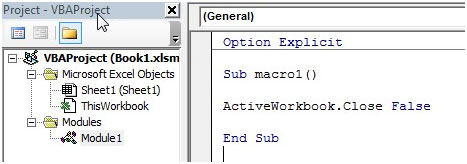
Option Explicit Sub macro1() ActiveWorkbook.Close False _End Sub_注:テキストActiveWorkbookを変更して、コードに従ってワークブックの名前またはワークブックを識別するために使用した変数を参照できます。
ファイルを閉じるときにコードで変更を保存する場合は、ActiveWorkbook.Close(True)_または_ActiveWorkbook.CloseTrue_または_ActiveWorkbook.CloseSaveChanges:= TRUE
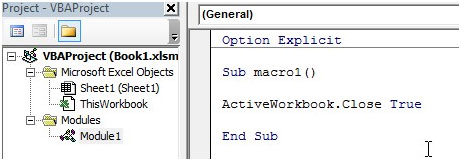
を使用します。コードは次のとおりです– Option Explicit Sub macro1() ActiveWorkbook.Close True _End Sub_ただし、ユーザーに決定させたい場合は、_ActiveWorkbook.Close_を入力するだけです
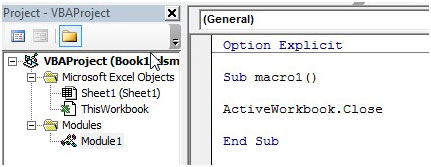
コードは次のとおりです– Option Explicit Sub macro1() ActiveWorkbook.Close _End Sub_ユーザーは、ワークブックを保存するかどうかを尋ねるポップアップを受け取ります。
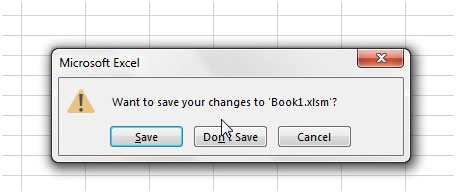
_Workbooks( “File1.XLS”)。Close SaveChanges:= False_この例では、File1.xlsを閉じて、加えられた変更をすべて破棄します。
結論:
「Application.DisplayAlerts」がFalseに設定されている場合、ポップアップは表示されず、ワークブックは保存を求めるプロンプトなしで直接閉じます。
このポップアップは、「Application.DisplayAlerts」がExcel vbaActiveworkbook.Closeコード行の前のどこでもFalseに設定されていない場合に表示されます。
したがって、コードでアラートをオフにする必要がある場合でも、Activeworkbook.Close行の前に「Application.DisplayAlerts = True」が存在することを確認してください。
ブログが気に入った場合は、Facebookで友達と共有してください。また、TwitterやFacebookでフォローすることもできます。
皆様からのご意見をお待ちしております。私たちの仕事を改善、補完、革新し、より良いものにする方法をお知らせください。 [email protected]_にご連絡ください